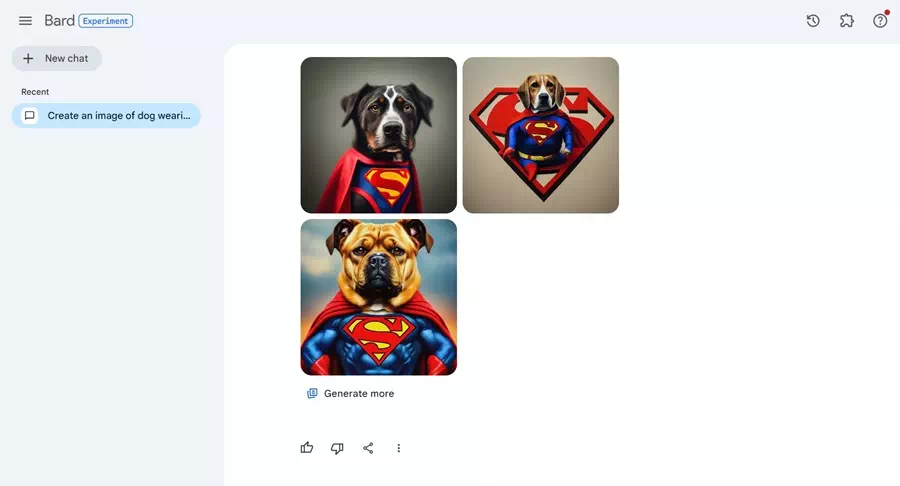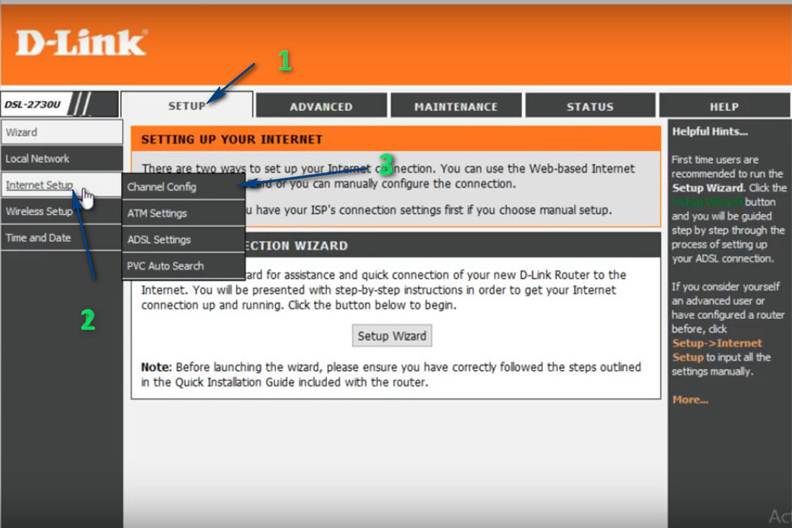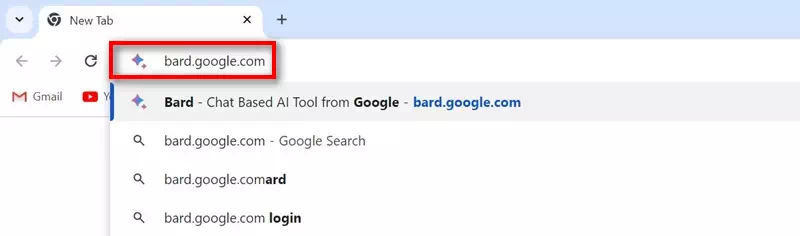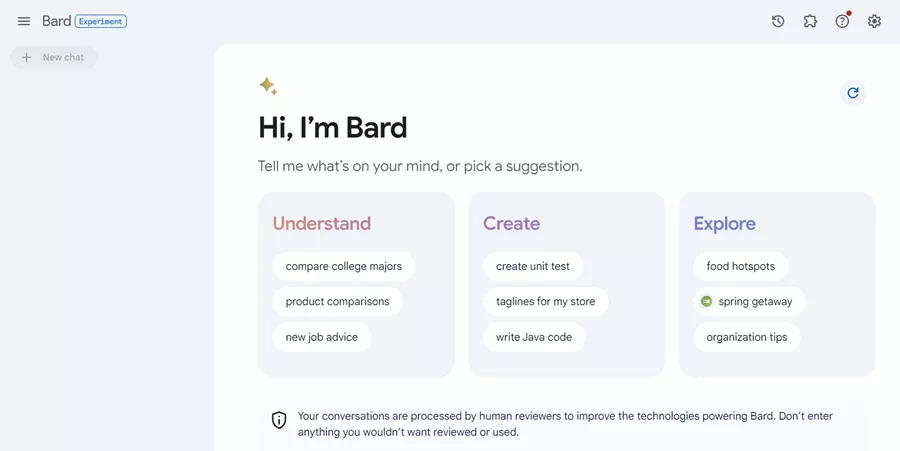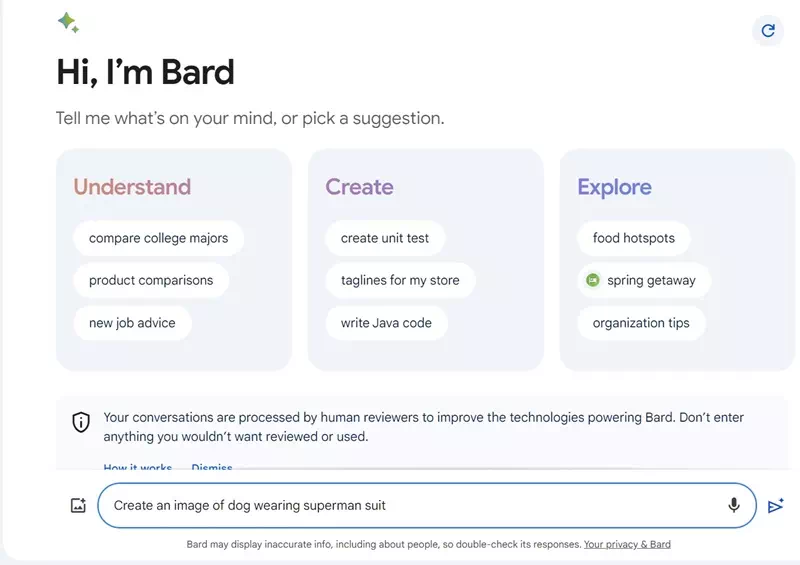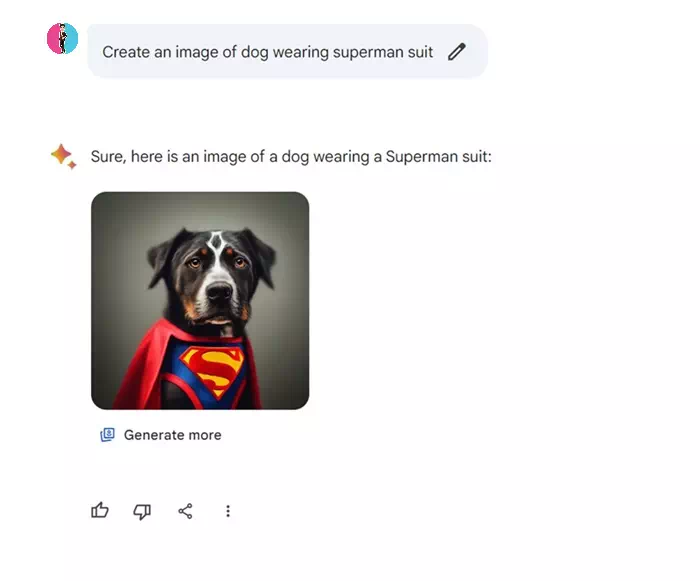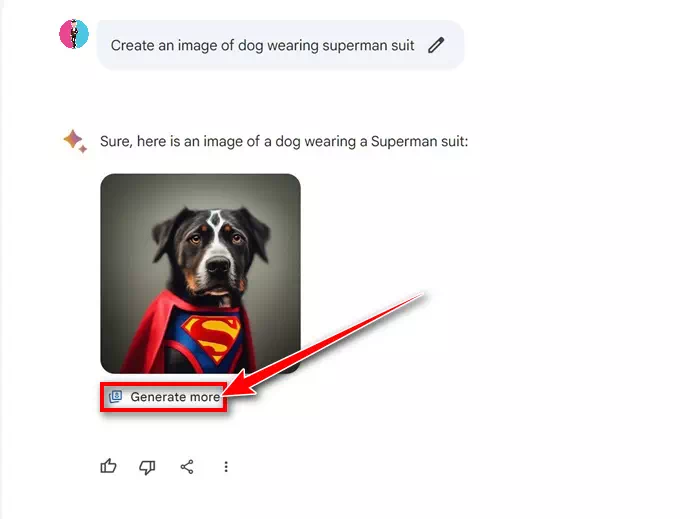Індустрія технологій розвивається швидкими темпами, особливо після появи таких інструментів ШІ, як ChatGPT, Copilot і Google Bard. Хоча Google Bard менш популярний, ніж ChatGPT або Copilot, він все одно чудовий чат-бот для використання.
Якщо ви користуєтеся пошуком Google, можливо, ви знайомі з Search Genetic Experience (SGE), який дає вам огляд результатів пошуку Google за допомогою ШІ. Кілька місяців тому SGE отримав оновлення, яке створювало зображення з тексту в результатах пошуку.
Тепер, здається, Google також представив можливість безкоштовно створювати зображення в Bard. За словами Google, Bard AI використовуватиме модель Imagen 2 AI для створення зображень за допомогою текстових підказок. Передбачається, що модель Imagen 2 збалансує якість і швидкість і забезпечить реалістичний і високоякісний результат.
Як створити зображення AI за допомогою Google Bard
Отже, якщо ви великий шанувальник штучного інтелекту та шукаєте способи спростити свої потреби у створенні зображень штучного інтелекту, ви можете скористатися новим конструктором зображень ШІ від Bard. Нижче ми поділилися кількома простими кроками для створення зображень AI за допомогою Google Bard. Давайте розпочнемо.
- Щоб почати створювати зображення за допомогою штучного інтелекту, відвідайте bard.google.com у своєму улюбленому веб-переглядачі на комп’ютері чи мобільному пристрої.
bard.google.com - Тепер увійдіть за допомогою свого облікового запису Google.
Домашня сторінка Google Bard - Щоб створити зображення, ви можете ввести такі підказки, як «Створіть образ.."Або"Створити зображення…“. тощо
Створити зображення для - Переконайтеся, що підказки короткі, чіткі та стислі. Рекомендується уникати використання вигадливих термінів під час створення зображень ШІ за допомогою Google Bard.
- Після виконання підказки Google Bard проаналізує текст і згенерує одне або два зображення.
Google Bard проаналізує текст - Якщо ви хочете більше фотографій, натисніть «Створити більше»Генеруйте більше».
Генеруйте більше
Це воно! Ось як ви можете створювати зображення ШІ за допомогою Google Bard. Зауважте, що поточна підтримувана роздільність зображення для завантажень становить 512 x 512 пікселів у форматі JPG.
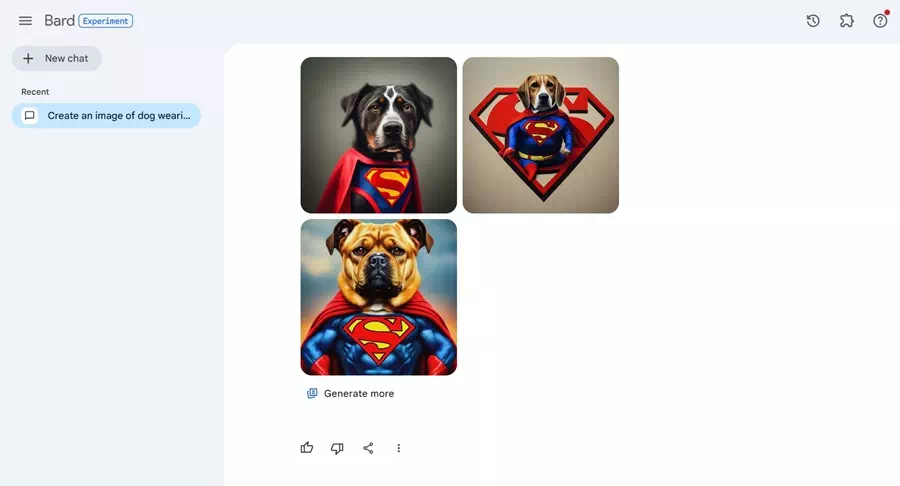
Якщо ви хочете оновити створені зображення, ви можете використовувати інші інструменти ШІ. Також важливо зазначити, що генератор зображень Google Bard AI наразі підтримує лише англійську мову.
Інші генератори зображень AI, які ви можете використовувати
Google Bard — не єдиний чат-бот, який пропонує функції створення ШІ. Насправді Google трохи запізнився на вечірку, оскільки Microsoft Copilot і ChatGPT були одними з перших, хто запропонував такі функції.
Ви можете використовувати Bing AI Image Builder, щоб створювати зображення AI за допомогою текстових підказок, або ви можете створювати зображення AI за допомогою ChatGPT.
Окрім цього, ви також можете використовувати інші популярні генератори зображень AI, як-от Midjourney або Canva AI. Однак для цих фотогенераторів штучного інтелекту потрібна підписка.
Отже, ця стаття присвячена створенню зображень штучного інтелекту за допомогою Google Bard у настільному чи мобільному веб-браузері. Повідомте нас, якщо вам потрібна додаткова допомога у створенні зображень за допомогою Google Bard. Крім того, якщо ви знайшли цей посібник корисним, не забудьте поділитися ним із друзями.